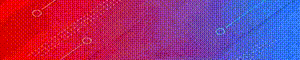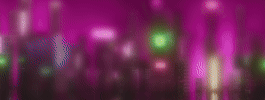چگونه سرعت بالا آمدن ویندوز ۱۰ را به صورت چشمگیر افزایش دهیم؟
اگر شما از انتظار بیش از حد برای بالا آمدن (بوت شدن) ویندوز ۱۰ خسته شده اید و می خواهید در این وضعیت تغییر چشمگیری ایجاد کنید، با ما همراه شوید.
به گزارش گروه رسانه های خبرگزاری تسنیم،شما باید گزینه Fast Startup را در تنظیمات ویندوز 10 خود فعال نمایید. این قابلیت که در ویندوز 8 با نام Fast Boot شناخته می شود، رایانه را مانند حالت خواب (sleep) خاموش می کند و قبل از آن، آخرین وضعیت سیستم عامل را در یک فایل هایبرنت (hibernate) ذخیره می نماید.
ما این قابلیت را روی یک رایانه تست کردیم. با فعال کردن گزینه Fast Startup، زمان بالا آمدن سیستم از 1 دقیقه به 19 ثانیه کاهش یافت. در واقع با این کار، سیستم عامل 41 ثانیه زود تر از قبل اجرا شد که معادل دو-سوم زمان قبلی است. از آنجایی که فعال کردن این قابلیت به راحتی و به سرعت قابل انجام است، بهتر است آن را فعال کرده و از شر انتظار های طولانی برای اجرای سیستم عامل خلاص شوید.
کاربرانی که درایو های رایانه خود را با نرم افزار هایی مثل TrueCrypt رمز نگاری کرده اند، بهتر است از فعال کردن این قابلیت خودداری کنند. این کاربران باید قبل از خاموش کردن سیستم، درایو های رمز نگاری شده را به صورت دستی از این حالت خارج کنند. همچنین در صورتی که شما از دو سیستم عامل مجزا روی سیستم خود استفاده می کنید، بهتر است از فعال کردن گزینه Fast Startup خودداری کنید. این ویژگی ممکن است باعث خرابی فایل های مربوط به بوت و یا ایجاد مشکلات دیگری در این بخش شود، بنابر این، چنین افرادی نباید Fast Startup را فعال کنند.
این قابلیت در رایانه هایی که با ویندوز 10 فروخته می شوند و یا آن هایی که از ویندوز 8 ارتقا پیدا کرده اند، معمولا فعال است. ولی به احتمال زیاد این قابلیت در رایانه هایی که از ویندوز 7 به 10 ارتقا داده شده اند، غیر فعال است. در اینجا آموزش گام به گام فعال سازی گزینه Fast Startup را به شما ارائه می دهیم.
چگونه سرعت اجرای ویندوز 10 را تا 66 درصد افزایش دهیم
روی آیکون استارت کلیک کنید.
عبارت Power Options را تایپ کنید.
گزینه Power Options را انتخاب کنید.
اکنون در منوی سمت راست، روی Choose what the power button does کلیک کنید.
سپس اگر گزینه های بخش Shutdown settings به رنگ خاکستری و غیر فعال بود، روی Change settings that are currently unavailable کلیک کنید.
گزینه Turn on fast startup را تیک زده و فعال کنید.
در نهایت روی دکمه Save Changes کلیک نمایید.
اکنون قابلیت Fast Startup در رایانه شما فعال شده و سرعت بالا آمدن سیستم عامل به طرز چشمگیری افزایش پیدا می کند.
منبع:کلیک
انتهای پیام/